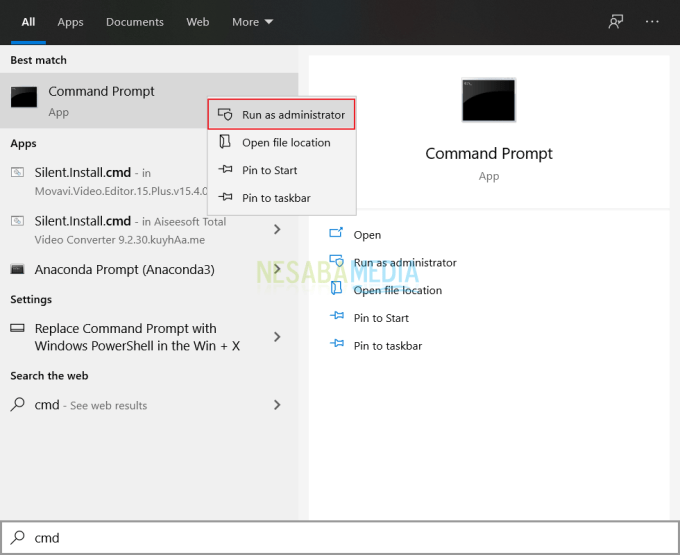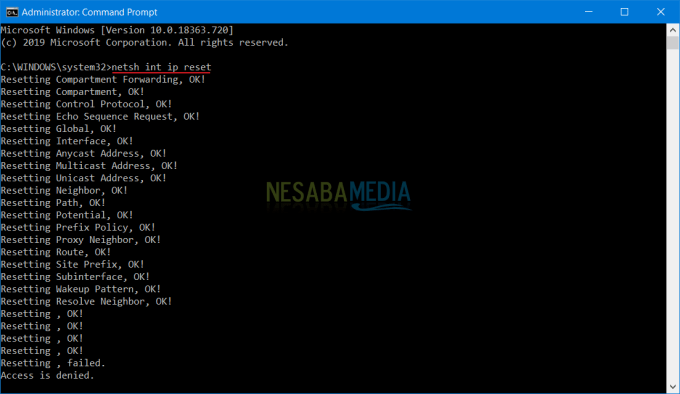¿Quién de aquí no necesita wifi? Seguramente la respuesta es no. Con wifi, podemos acceder a Internet de manera fácil e incluso más rápida sin tener que preocuparnos por nuestra cuota de Internet.
Aunque no tenemos una cuota de Internet, aún podemos acceder a Internet siempre que nuestros teléfonos celulares o computadoras portátiles estén conectados a wifi. Ahora wifi se ha convertido en una de las necesidades que todo el mundo necesita.
Pero, ¿qué ocurre cuando el wifi de nuestro portátil tiene problemas? Como resultado, nuestra computadora portátil no puede acceder a Internet. Condiciones pasadas como esta nos frustrarán. Por eso, en esta ocasión compartiremos información importante sobre cómo solucionar wifi problemático en laptops y computadoras. Pero antes de eso, debe saber de antemano cuál es la razón por la cual su wifi no se conecta en la computadora portátil.
Cómo resolver problemas con WiFi en una computadora portátil
Problema 1: WiFi no se conecta
1. Haga clic derecho en el icono de red ubicado en la esquina inferior derecha del escritorio.
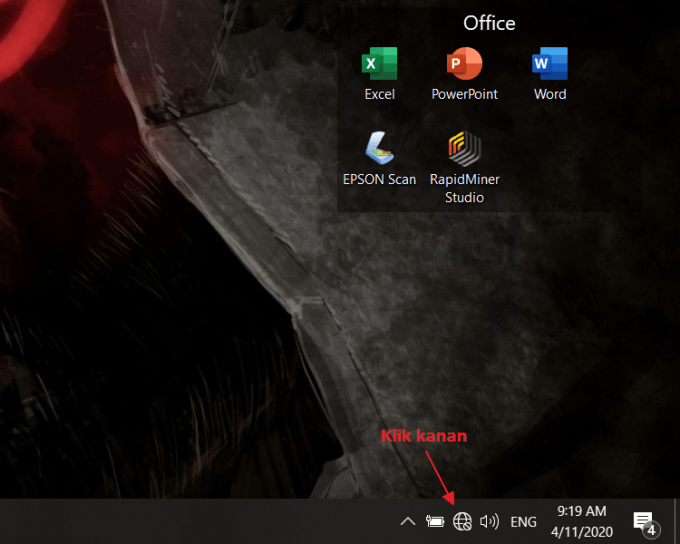
2. Luego seleccionas Abra la configuración de red e Internet.
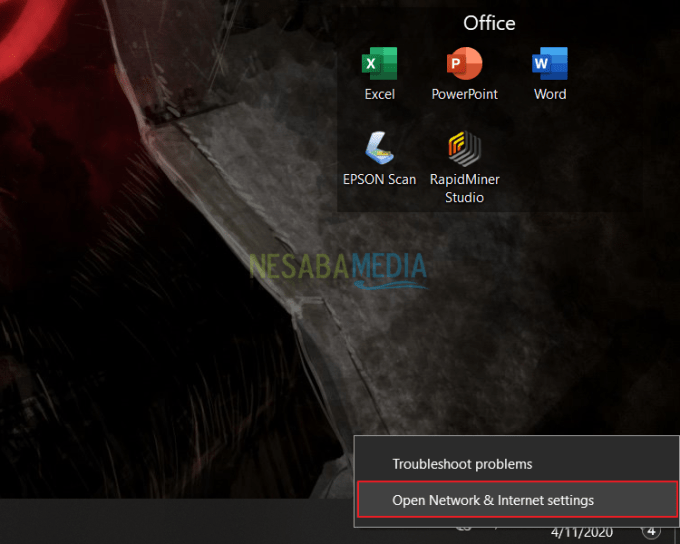
3. En el menú Wifitu eliges Administrar redes conocidas.
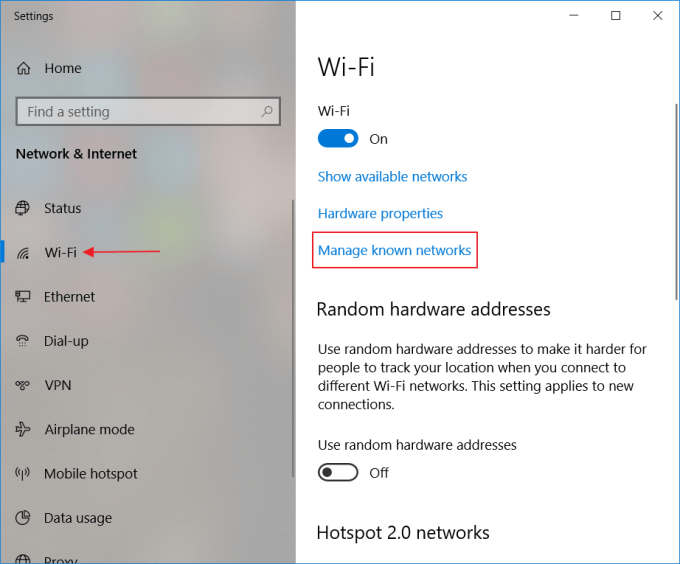
4. Luego seleccione el SSID / nombre de la red Wifi problemática. entonces tu eliges olvidar.
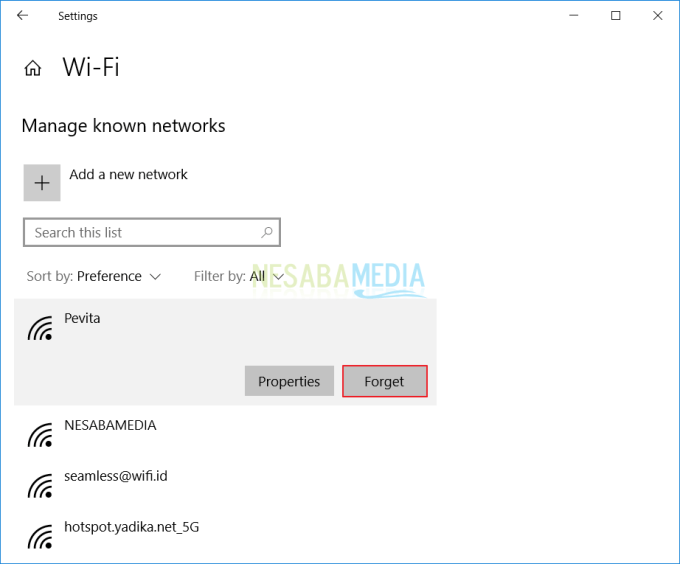
5. Después de eso lo intentamos Conectar al Wi-Fi.
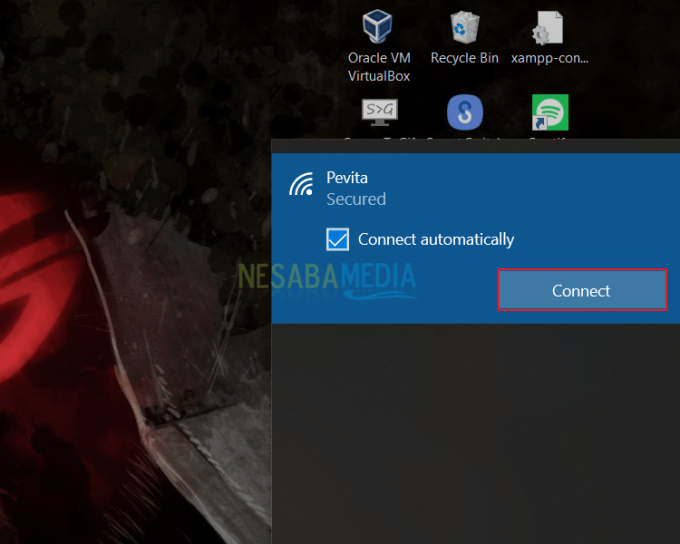
6. Ingrese la contraseña de Wifi y luego seleccione próximo.
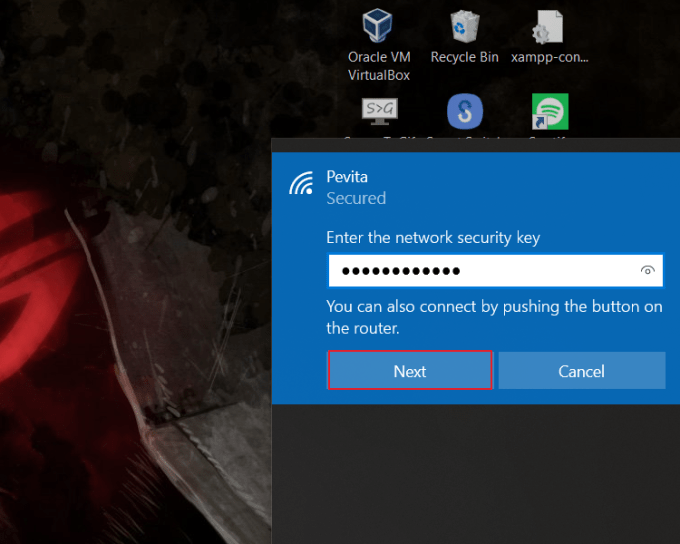
7. Ahora puedes conectarte a la red Wifi.
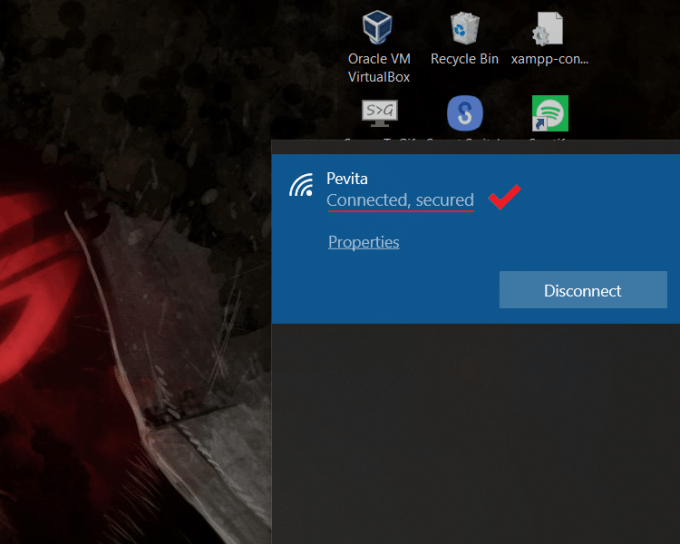
Problema 2: Wi-Fi conectado pero no puede acceder a Internet
1. Restablecer red
1. Ingrese a la configuración de Windows presionando Tecla de Windows + I. Después de eso seleccione Red e Internet.
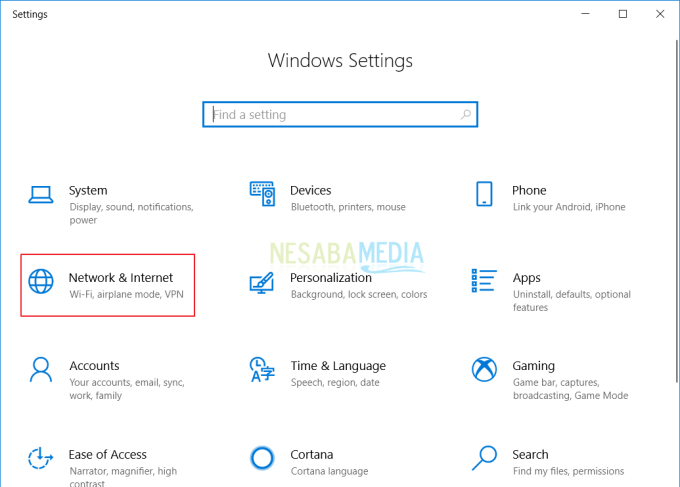
2. En la ventana Estadodesplácese un poco hacia abajo y haga clic en Restablecimiento de red.
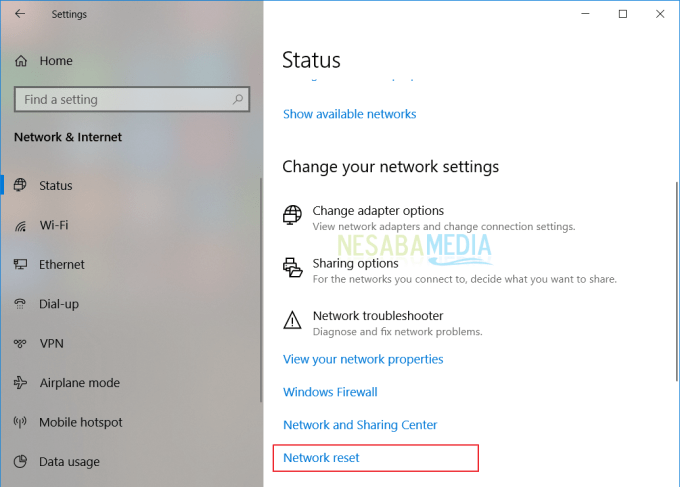
3. Seleccione restablecer ahora.
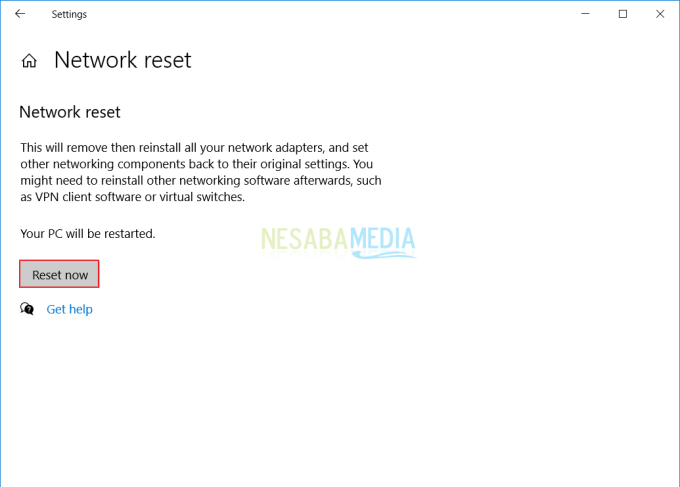
4. Si recibe una notificación como esta, seleccione sí. Después de eso, reinicie la computadora y la computadora portátil e intente conectarse a la red Wifi deseada.
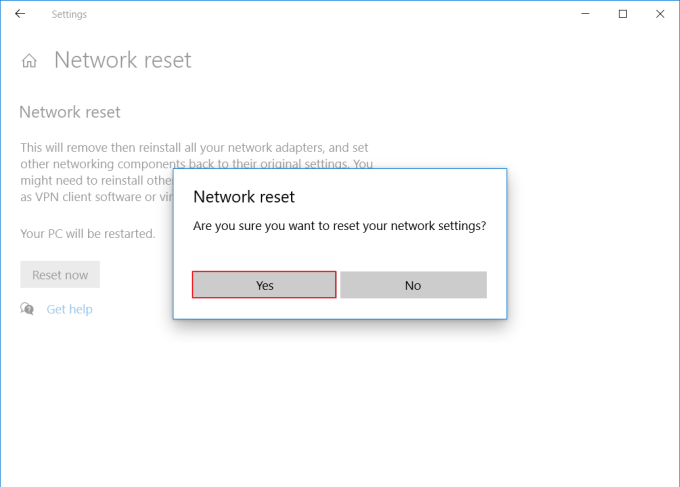
2. Restablecer TCP/IP
1. Haga clic en el botón de Windows luego escriba “cmd” luego botón derecho del ratón > Ejecutar como administrador sobre Símbolo del sistema.
2. En la ventana Símbolo del sistema escribe restablecimiento de ip int netsh. Entonces presione Ingresar. Después de eso, reinicie su computadora portátil y su computadora.
3. Vuelva a instalar los controladores WiFi
1. Haga clic en el botón de Windows luego escriba ‘dispositivo’ y luego haga clic Administrador de dispositivos.
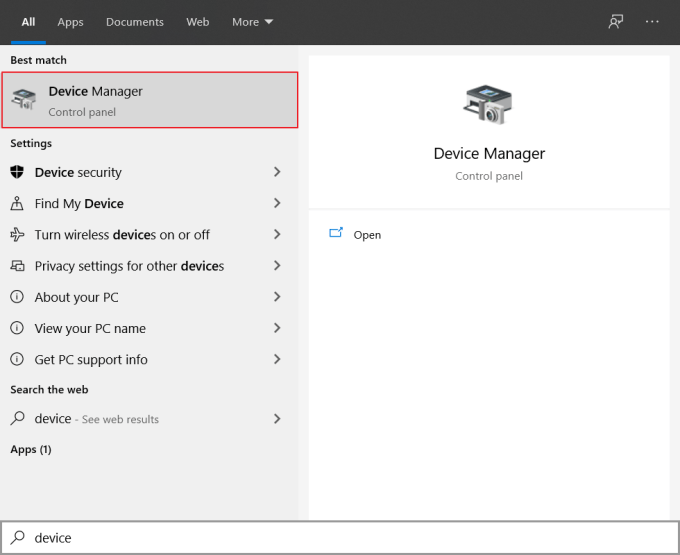
2. Buscar publicaciones Adaptadores de redentonces haga clic derecho en el controlador Wifi Uds. Las características del controlador Wifi suelen tener escritura inalámbrica, dependiendo del tipo de dispositivo Wifi también.
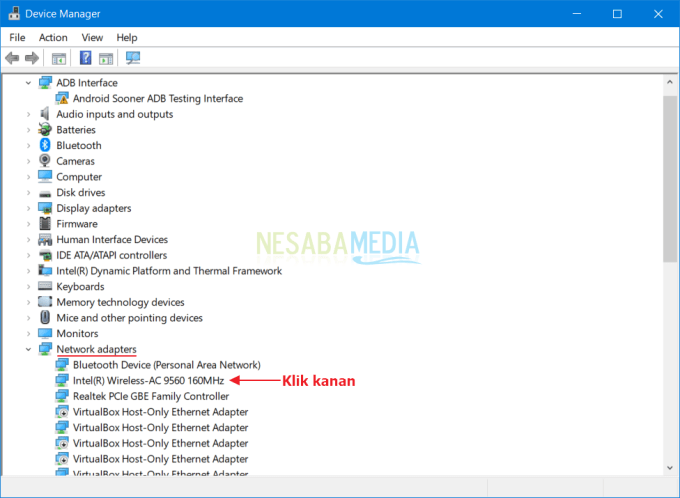
3. Después de eso, seleccione Desinstalar dispositivo. Después de eso, instala el controlador Wifi original que puede descargar de cada sitio web para la marca de su computadora portátil o placa base. Para la instalación del controlador, puede leer tutoría aquí.
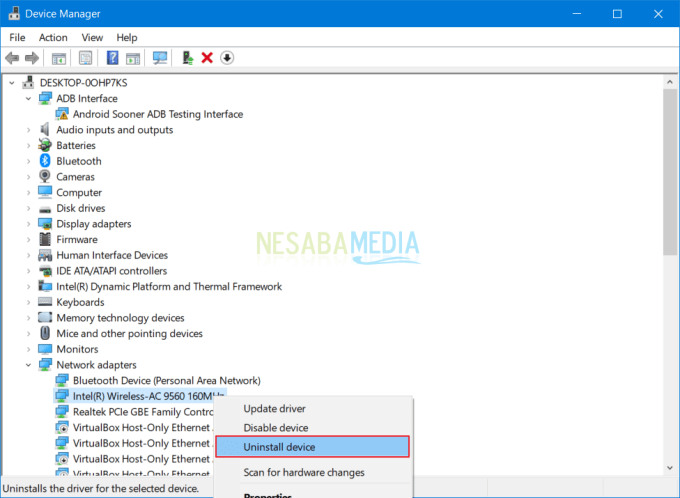
Problema 3: Wi-Fi no aparece/detectado
1. Haga clic en el botón de Windows luego escriba ‘dispositivo’ y luego haga clic Administrador de dispositivos.
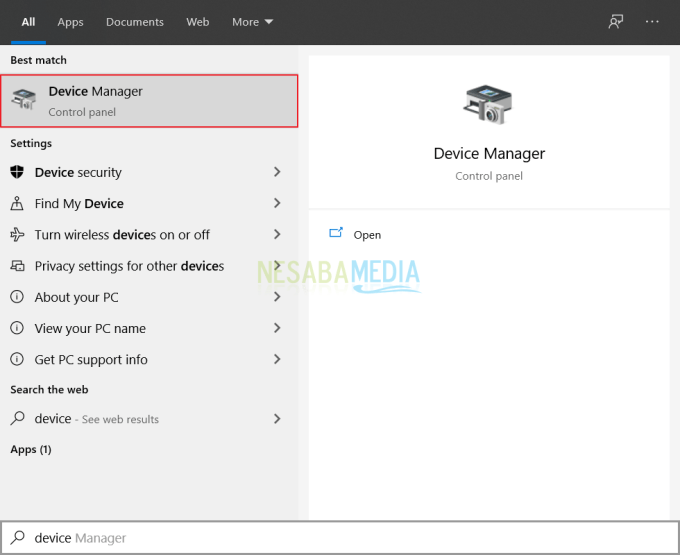
2. Buscar publicaciones Adaptadores de redentonces haga clic derecho en el controlador Wifi luego seleccione Actualizar los controladores. Las características del controlador Wifi suelen tener escritura inalámbrica, dependiendo del tipo de dispositivo Wifi también.
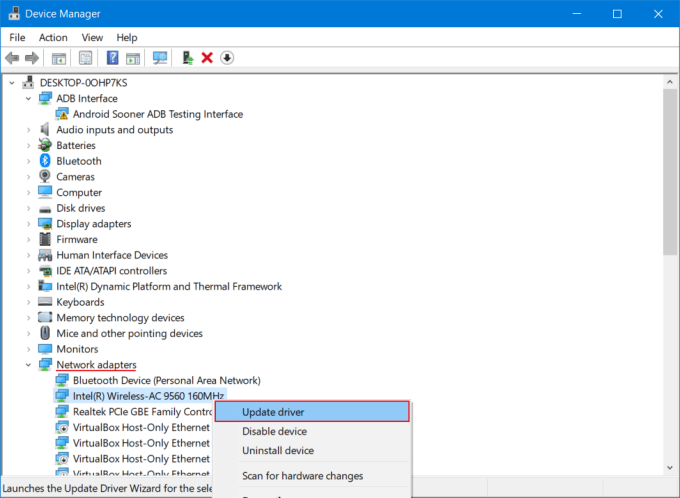
3. Siguiente seleccione Buscar en mi computadora el software del controlador.
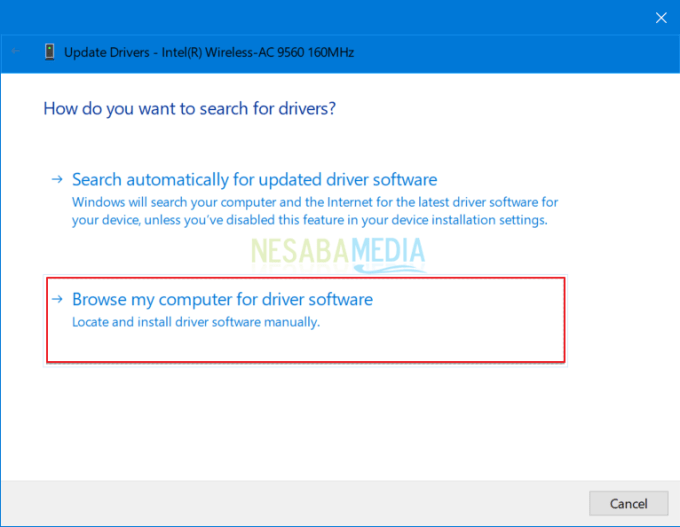
4. Después de eso, seleccione Déjame elegir de una lista de controladores de dispositivos en mi computadora.
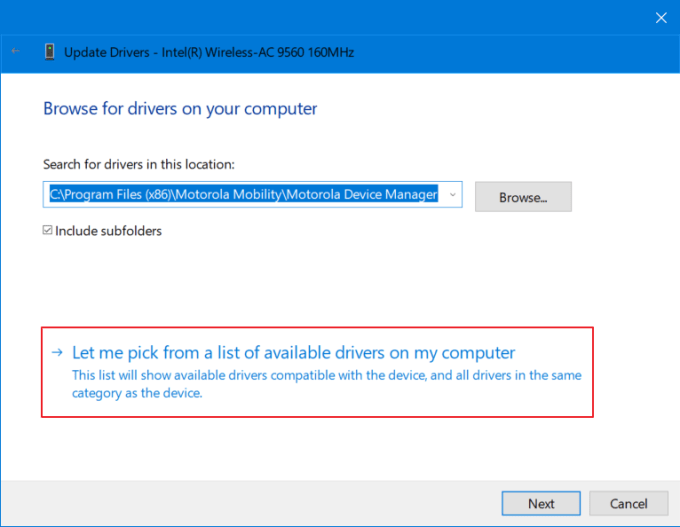
5. Luego seleccionas próximo.
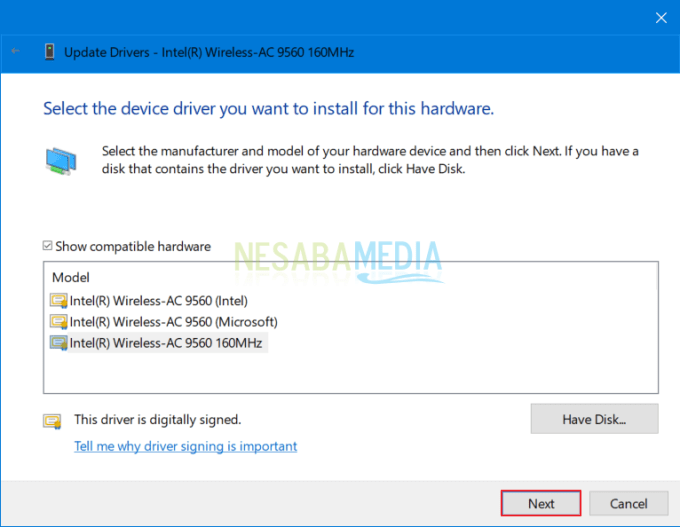
6. Espere a que se complete el proceso de actualización. Después de eso, debe reiniciar su computadora portátil y su computadora.
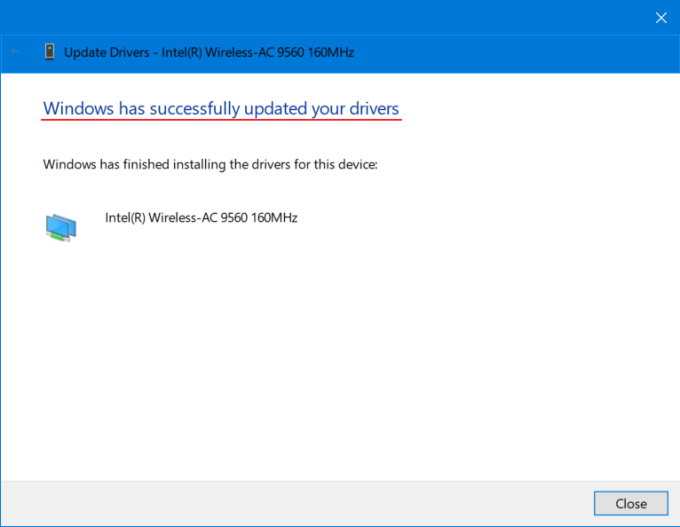
Causas comunes de problemas de wifi en computadoras portátiles
Hay varias cosas que hacen que el wifi de tu portátil tenga problemas. Aquí tenemos información sobre algunas de las causas comunes que puede estar experimentando en este momento:
1. La luz indicadora wifi está apagada
Si su computadora portátil tiene problemas como este, significa que el wifi de su computadora portátil está apagado. Pero si resulta que la luz sigue en rojo aunque hayas encendido el wifi. Tal vez el problema que ocurre ahora es que el controlador wifi tiene problemas. Además, este problema suele ir acompañado de una cruz en el icono wifi de la esquina derecha.
2. Problema con el módem wifi
La segunda causa no proviene de su computadora portátil. Este problema viene o viene de la propia fuente wifi. Un módem de error o punto de acceso wifi provocará interferencias en todos los dispositivos conectados a él. Su computadora portátil no es una excepción, que también experimentará lo mismo.
3. Controlador no instalado
La causa del problema con wifi en la computadora portátil también puede deberse a controladores desinstalados. Debe saber que casi todos los dispositivos o componentes de una computadora requieren controladores. El controlador funciona para conectar el hardware con el sistema operativo de su computadora portátil. Si resulta que el controlador no se ha instalado, se ha confirmado que en cualquier momento no podrá conectarse a wifi.
4. Configuración de red incorrecta
La cuarta causa se debe a una configuración de red incorrecta. Quizás en ese momento estabas usando un determinado proxy o SSH. Cuando quieres conectarte a wifi, te olvidas de que no has configurado la red como antes. Por lo tanto, debe realizar la configuración manualmente de inmediato para que el wifi pueda conectarse a su computadora portátil.
5. Contraseña wifi incorrecta
Ingresar la contraseña wifi incorrecta también puede ser un obstáculo para que su computadora portátil no pueda conectarse a wifi. Este problema se presenta en ocasiones cuando la wifi a la que nos conectamos cambia frecuentemente de contraseña. No nos hemos dado cuenta y conectamos directamente el wifi a nuestro portátil por lo que hay incluso un portátil que no es capaz de conectarse al wifi.
Esas son algunas formas de resolver wifi problemático en Windows que puede aplicar fácilmente en su computadora portátil y computadora. Si tiene alguna pregunta, por favor deje un comentario a continuación.